win11输入法看不见字怎么办 win11打字时输入框字体变得模糊或消失的处理方法
更新时间:2025-02-09 13:07:27作者:jiang
Win11系统是微软最新推出的操作系统,拥有许多新的功能和优化,但是也存在一些问题,比如在使用Win11输入法时可能会出现输入框字体模糊或消失的情况,这种情况可能会影响用户的正常输入体验,让人感到困惑和烦恼。当我们遇到这种问题时,应该如何处理呢?接下来就让我们一起来看看解决方法吧。
操作方法:
1.点击语言和区域
进入设置中的时间和语言,点击语言和区域的选项。
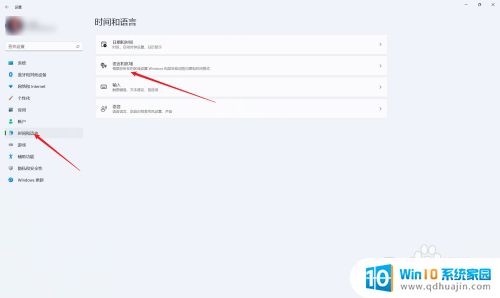
2.点击三点图标
点击中文简体输入法后面的三点图标。
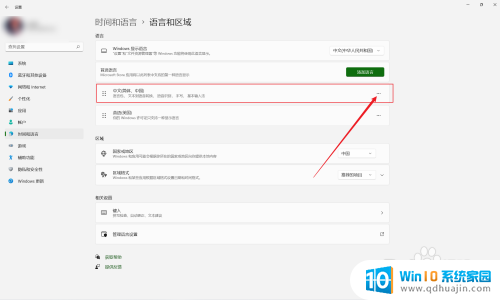
3.点击语言选项
在菜单中点击语言选项。
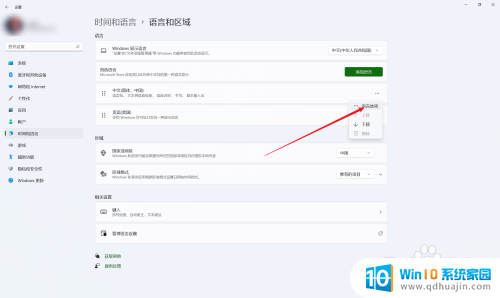
4.点击键盘选项
在微软拼音的菜单中,点击键盘选项。
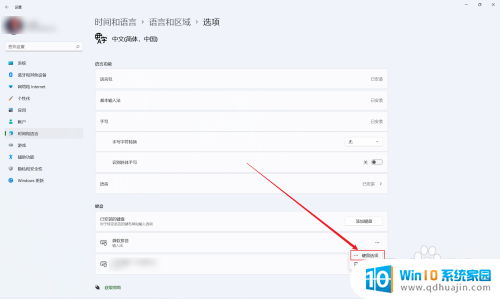
5.点击常规
点击常规的选项。
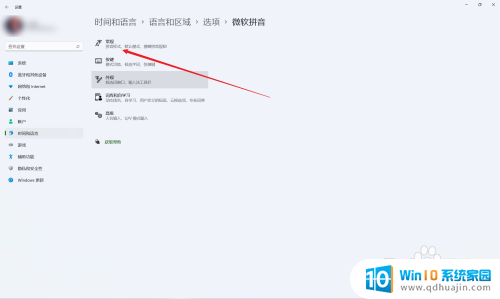
6.打开兼容性开关
在页面底部,将兼容性后面的开关打开即可。
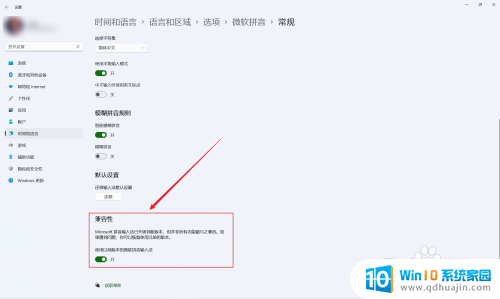
以上就是win11输入法看不见字怎么办的全部内容,有出现这种现象的小伙伴不妨根据小编的方法来解决吧,希望能够对大家有所帮助。
win11输入法看不见字怎么办 win11打字时输入框字体变得模糊或消失的处理方法相关教程
热门推荐
win11系统教程推荐
- 1 win11清理标记删除文件 笔记本如何彻底删除文件
- 2 win11关机更新卡住 windows11更新卡住怎么办
- 3 win11系统计算机图标不见了 win11桌面图标不见了找回方法
- 4 win11联想笔记本关闭杀毒软件 win11杀毒软件如何关闭
- 5 win1123h2开机速度慢 Windows10开机慢解决方法
- 6 win11外接键盘后如何禁止原键盘 外接键盘后如何停用笔记本键盘
- 7 win11如何调整桌面文件能随意拖动 电脑桌面图标拖动功能
- 8 更新到win11怎么没声音 Win11更新后没有声音的解决方案
- 9 win11不能拖文件到地址栏 Win11 23H2拖拽文件到地址栏无效解决方法
- 10 win11游戏中输入法 win11玩游戏关闭输入法教程
win11系统推荐
- 1 雨林木风ghost win11 64位专业破解版v2023.04
- 2 番茄花园ghost win11 64位官方纯净版v2023.04
- 3 技术员联盟windows11 64位旗舰免费版v2023.04
- 4 惠普笔记本win7 64位专业免激活版v2023.04
- 5 风林火山ghost win11 64位专业稳定版v2023.04
- 6 电脑公司win11 64位正式旗舰版v2023.04
- 7 系统之家ghost win11 64位简体中文版下载v2023.04
- 8 萝卜家园ghost win11 64位装机纯净版下载v2023.04
- 9 深度技术ghost win11 64位正式免激活版下载v2023.04
- 10 电脑公司Windows11 64位官方纯净版v2023.04